在安裝完系統之後免不了要對系統進行分區,分區智能化功能也是很多用戶想要實現的功能之一,事實上這也是可以實現的,可以看看下面教程。Windows7系統作為微軟新的操作系統,自發布以來,,受到越來越多用戶的歡迎,現已成為主流操作系統之一。今天,我們將介紹Windows7在分區方面的一些智能化功能應用,讓大家無須分區工具也能分區。下面就讓我們看看win7系統自動完成分區的具體方法和步驟吧。
一、操作分區壓縮和分區
在桌面右擊“計算機”,在右鍵菜單中選擇“管理”進入計算機管理界面,點擊“存儲”功能,然後展開“存儲”,點擊選擇“磁盤管理”。
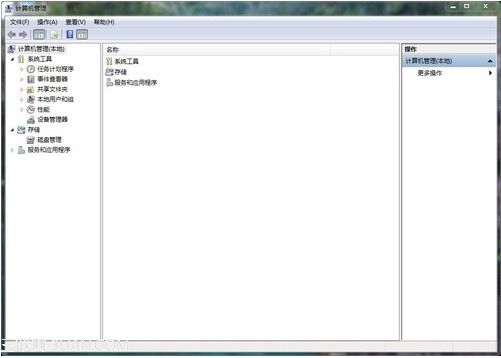
在“磁盤管理”頁面,右鍵點擊需要壓縮的分區,在彈出的右鍵菜單中,點擊“壓縮卷”,即可啟動磁盤的自動壓縮。若可壓縮數值不大,可以先進行碎片處理,接著輸入一個需要的壓縮數值,點擊“壓縮”即可。

壓縮分區後,在原來的分區後會顯示一個“未分配空間”,右鍵點選,在其彈出菜單中可點“新建簡單卷”,按著向導一步一步操作,把分區格式和一次輸入卷大小(分區容量)等參數輸好後,點“完成”即可。
二、自帶磁盤管理調整分區。
windows7旗艦版中還自帶的磁盤管理功能,可調整分區大小,操作過程和上述的普通壓縮過程類似,對分區進行壓縮操作,只須右鍵點擊“新加卷”,選擇“擴展卷”調整分區大小;選擇“壓縮卷”壓縮分區。
在Windows7的自帶磁盤管理中不能直接創建擴展分區,若要單獨創建擴展分區必須要使用diskpart命令來進行。友情提醒,Windows7系統創建的分區數量不能大於3,若大於3系統會自動把分區轉為邏輯驅動器和擴展分區。